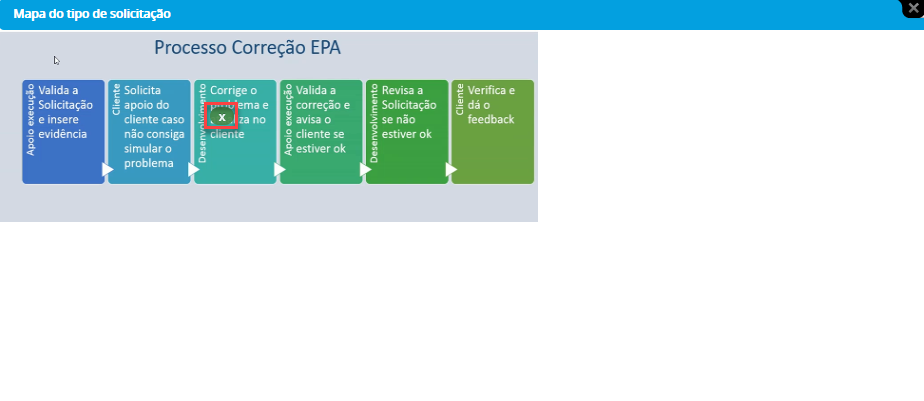-
Como configurar o Mapa de Fases
Caso tenha o desenho do processo definido é possível mapear as fases, e visualizar as solicitações que estão dentro de cada parte do processo mapeando as fases.
Para incluir o desenho do processo acesse o cadastro do tipo de solicitação e clique na aba Mapa(1). Clique no ícone ![]() (2), e clique em Adicionar Arquivo(3) e selecione o arquivo com o desenho do processo.
(2), e clique em Adicionar Arquivo(3) e selecione o arquivo com o desenho do processo.
Lembrando que o tamanho recomendado para a imagem é de 800×600 pixels.
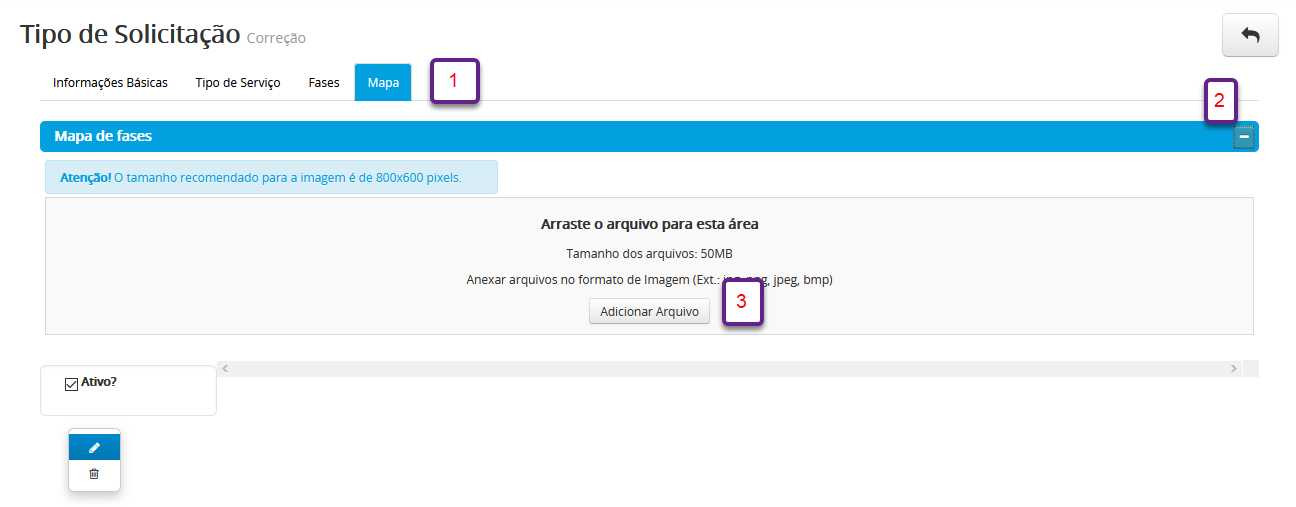
A imagem será carregada na tela, clique e arraste dentro da parte do processo referente a fase que deseja mapear(4).
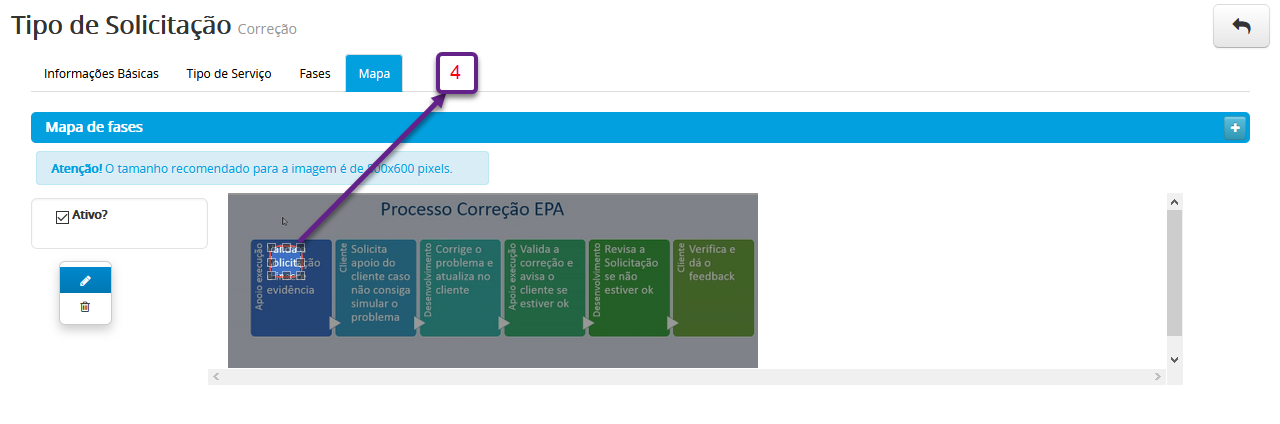
De um clique do lado de fora da área selecionada, vai aparecer uma janela para Selecionar a Fase(5) relacionada a parte do processo que vai mapear e clique em Sim para salvar.

Caso precise inativar o mapa desmarque a opção Ativo? (6) , e caso queira excluir o mapa clique no ícone ![]() (7).
(7).
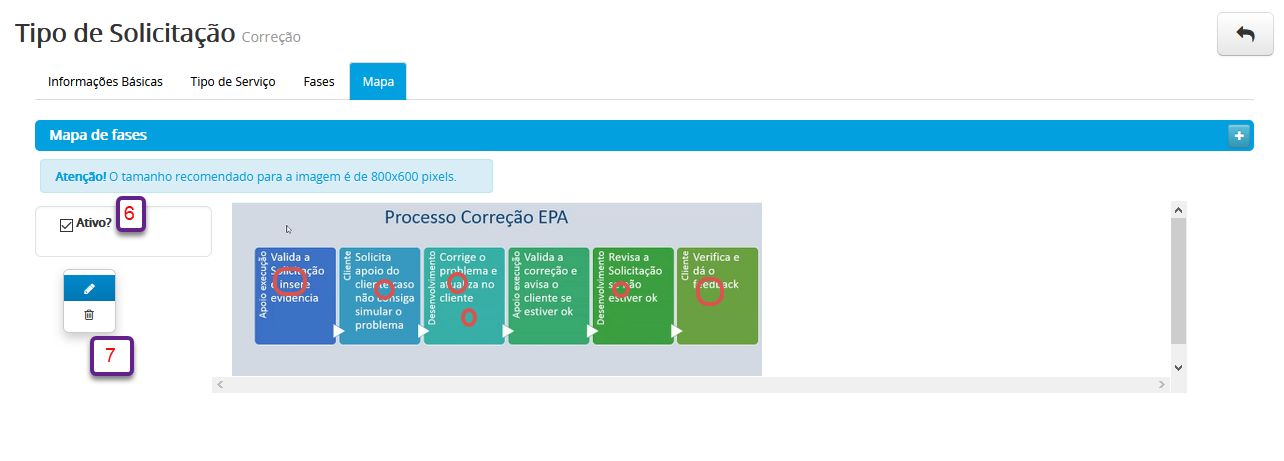
-
Visualizar o mapa no modulo de solicitações
Após configurar o mapa das fases, acesse o modulo de solicitações selecione na visualização por fases e clique no na caixinha do tipo de solicitação que configurou o mapa de fases.
No meu exemplo estou configurando o processo de correção, então vou clicar na caixinha de correção
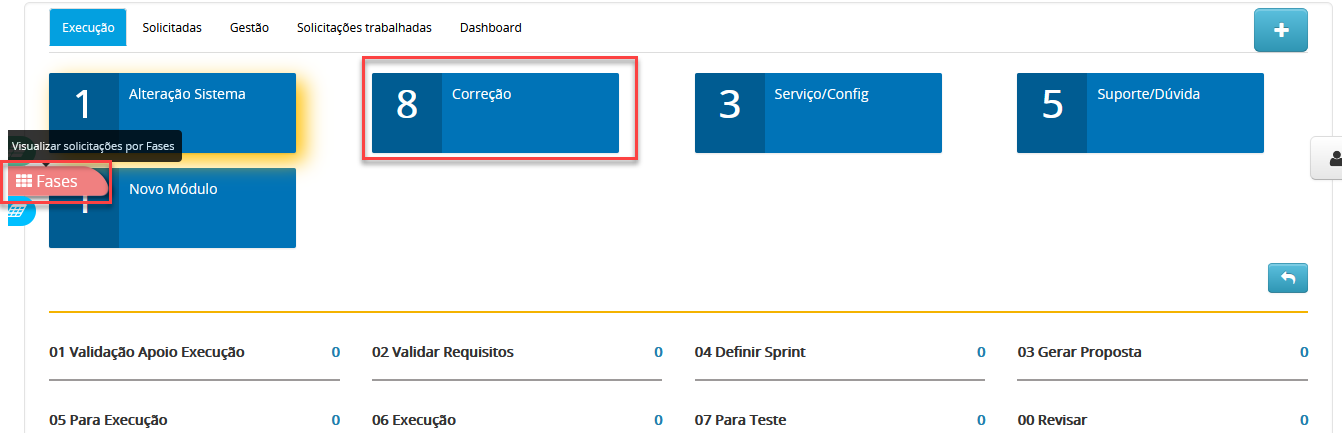
Será carregado o mapa na tela mostrando a quantidade de solicitações(8) que estão na fase mapeada em cada parte do processo, serão listadas apenas as solicitações que estão com o status em andamento ou planejado.
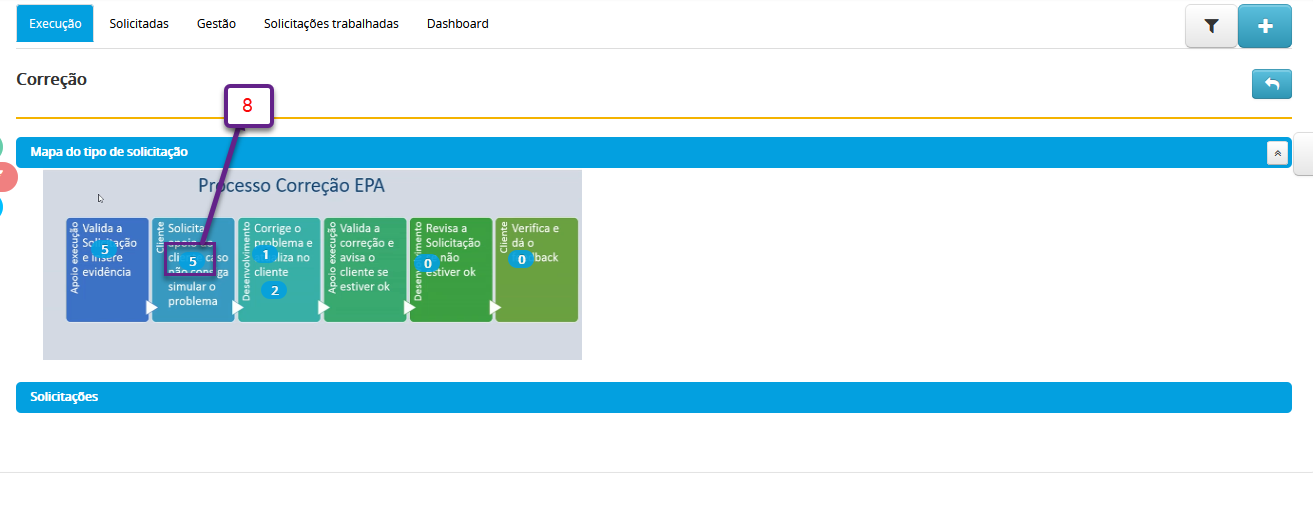
Ao clicar em cima do numero de solicitações no mapa, será carregada a listagem das solicitações que estão nessa fase mapeada(9).
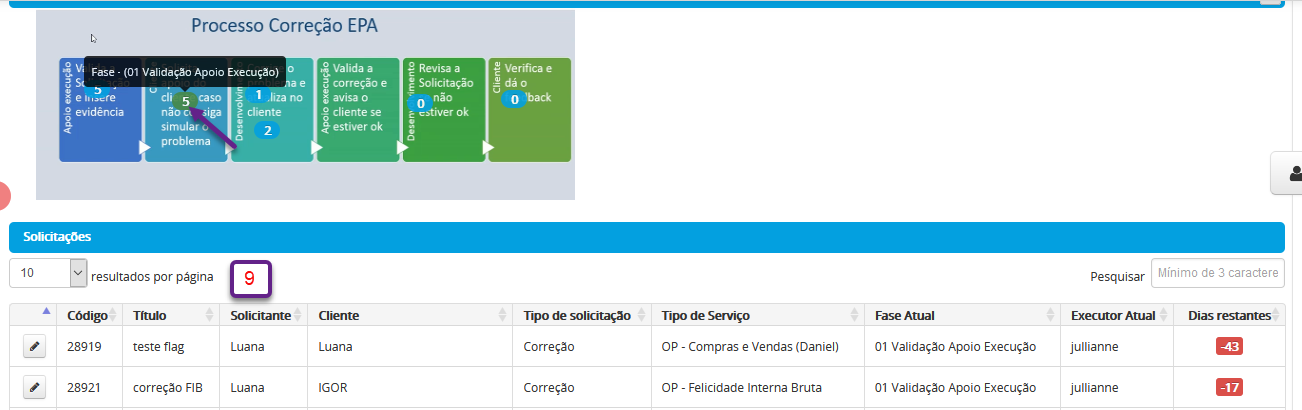
E possível visualizar o mapa das fases dentro das solicitações, quando o mapa e configurado será habilitado o ícone ![]() (10) dentro da solicitação.
(10) dentro da solicitação.
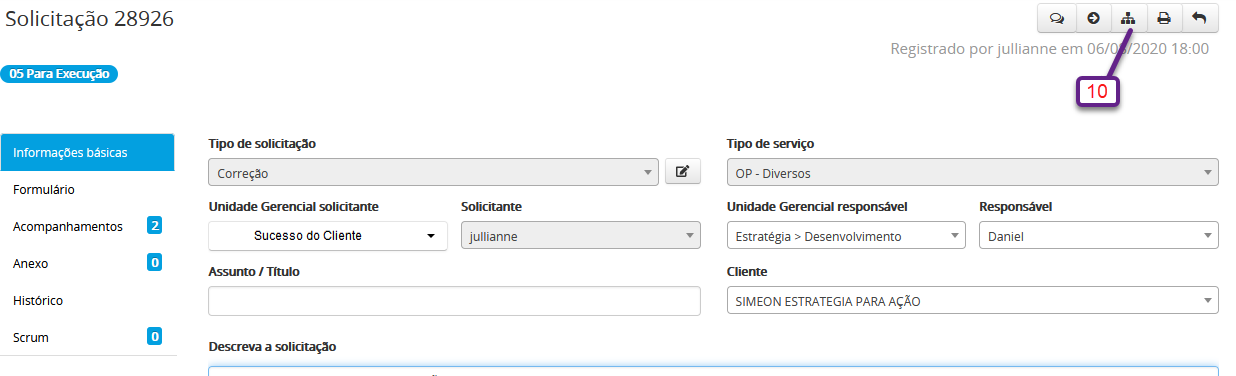
Ao clicar no ícone será carregado o mapa sinalizando com um X em qual parte do processo essa solicitação esta.